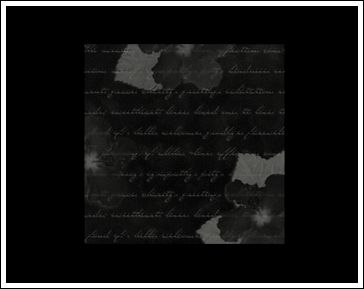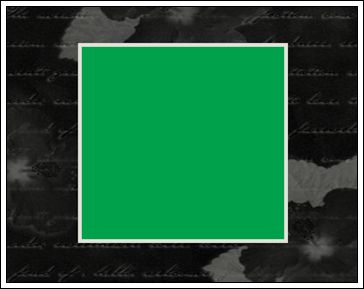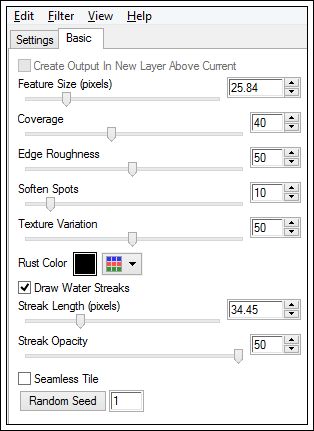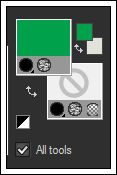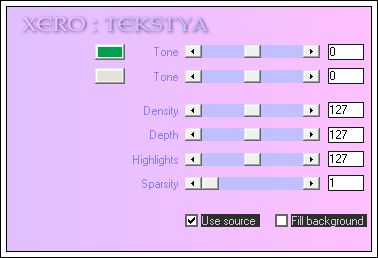TAG MULHER
Agradeço as maravilhosas tradutoras: Clo e Keetje.
Material Necessário: Tubes de Annelies https://groups.yahoo.com/group/Exclusive_Top_Tubes_4U ** Agradeço por me permitir usar suas lindas criações (Mask e Tubes e afins) Não altere o nome nem remova a marca d'água. **
Plugins Utilizados: Alien Skin Eye Candy 5 Nature Xero
Preparação: Antes de começar o tutorial faça um brush com a imagem "Picture3" que está no material. Abra o material no PSP. Duplique e feche o original.
1-
Abra uma imagem transparente de 700 x 550 pixels.
3- Ferramenta Paint Brush , selecione o Brush <<Picture 3>> ou outro de sua escolha.
Aplique um brush com a cor do foreground no centro da tag:
4- Ferramenta Deform Tool Estique para os lados e para cima até que o brush ocupe toda a extensão da tag.
5- Layers / New Raster Layer Ative a Ferramenta Rectangle Tool (G) configurado como segue:
6- Faça um retângulo no meio da Tag:
Convert To Raster layer Selecione com a varinha mágica o centro do retângulo
7- Effects / Plugins / Alien Skin Eye Candy 5 Nature / Rust Em Settings: Factory Default Em Basic configure assim:
Rust color : Cor #000000 Selections / Select None
8- Inverta as cores na Paleta de Cores:
Oculte a cor clara.
9- Ative a Ferramenta Pen Tool , configure como no print:
Faça uma seta de baixo para cima lado direito da figura central Convert to raster layer
10- Layers / Duplicate Arraste um pouco para à direita Layers / Merge / Merge Down Effects / 3D Effects / Drop Shadow: 1/1/100/1,00/#000000
11- Layers / Duplicate Image / Mirror Image / Flip Posicione
12- Layers / Merge / merge visible
. Effects / Plugins / Xero / Tekstya:
Opacidade / 44%
13- Abra o tube <<Alies 312-vrouwen-15092010.jpg >> Copie / Cole como nova layer Image / Resize / 70% (resize all layers, desmarcado) Posicione.
14- Effects / 3D Effects / Drop Shadow: 10/10/50/30/#000000. Image / Add Borders / 10 pixels cor clara / Symmetric marcado
15- Assine seu trabalho Layers / Merge / Merge All Salve como jpg.
Versão de Clo:
Versão de Keetje:
Versão de Angela das Graças:
Versão de Maria Lúcia:
Versão de Marianne:
Versão de Therez@ Christ:
2006. Tutorial criado por Estela Fonseca. |